Comment créer une story Facebook

Les stories Facebook peuvent être très amusantes à réaliser. Voici comment vous pouvez créer une story sur votre appareil Android et votre ordinateur.

Office 365 ne fonctionne pas comme il le devrait, vous recherchez donc des didacticiels pour vous aider à résoudre votre problème pour la version que vous possédez. Mais si vous ne savez pas quelle version d'Office 365 vous utilisez, le problème ne disparaîtra pas de sitôt. En ne sachant pas quelle version vous avez, vous pourriez également ajouter des plugins qui ne fonctionneront pas. Voyons comment vous pouvez obtenir quelle version vous avez ?
Pour accéder à vos informations Microsoft 365 et voir quelle version vous possédez, ouvrez n'importe quel programme de Microsoft 365. Par exemple, vous pouvez ouvrir Excel, cliquez sur l' onglet Fichier , et en bas, cliquez sur l' option Compte .
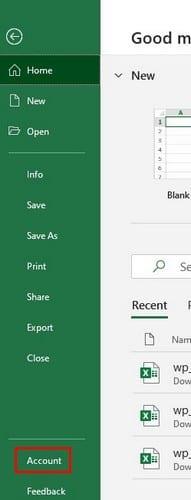
Si vous avez un abonnement à un programme annuel, il sera simplement indiqué Microsoft 365 sous Produit d'abonnement. Si vous n'avez pas d'abonnement, vous devriez voir un numéro de build à la place. Si vous essayez de résoudre un problème que vous rencontrez avec Microsoft 365 ; vous aurez besoin du numéro de build. Vous pouvez l'obtenir dans l'option À propos d'Excel.
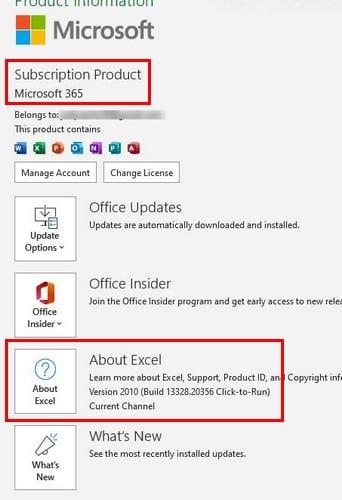
Il est facile de vérifier quelle version de Microsoft 365 vous avez sur n'importe quel appareil Android. Tout comme dans la version de bureau, ouvrez n'importe quel programme et appuyez sur votre photo de profil. Accédez à Paramètres (situés en bas) et une fois que vous êtes dans Paramètres, glissez tout en bas. C'est là que vous trouverez la version de Microsoft 365 que vous exécutez.
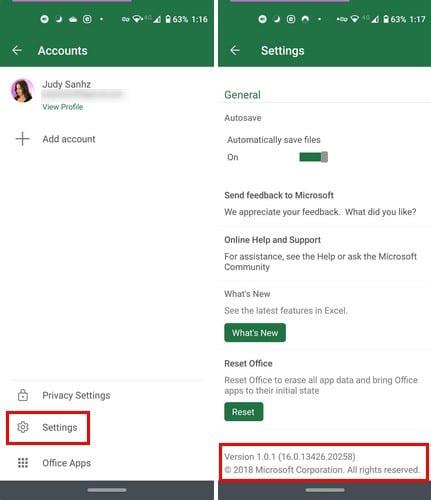
Si vous avez suivi les étapes ci-dessus et que vous ne voyez toujours pas le numéro de version, essayez de cliquer sur l'option Aide, puis sur À propos. Le numéro de version devrait être là.
Connaître la version de Microsoft 365 dont vous disposez vous permet de savoir si les instructions que vous rencontrez en ligne s'appliquent à vous ou non. Avez-vous vu quelle version vous avez?
Les stories Facebook peuvent être très amusantes à réaliser. Voici comment vous pouvez créer une story sur votre appareil Android et votre ordinateur.
Découvrez comment désactiver les vidéos en lecture automatique ennuyeuses dans Google Chrome et Mozilla Firefox grâce à ce tutoriel.
Résoudre un problème où la Samsung Galaxy Tab A est bloquée sur un écran noir et ne s
Un tutoriel montrant deux solutions pour empêcher définitivement les applications de démarrer au démarrage de votre appareil Android.
Ce tutoriel vous montre comment transférer un message texte depuis un appareil Android en utilisant l
Comment activer ou désactiver les fonctionnalités de vérification orthographique dans le système d
Vous vous demandez si vous pouvez utiliser ce chargeur provenant d’un autre appareil avec votre téléphone ou votre tablette ? Cet article informatif a quelques réponses pour vous.
Lorsque Samsung a dévoilé sa nouvelle gamme de tablettes phares, il y avait beaucoup à attendre. Non seulement les Galaxy Tab S9 et S9+ apportent des améliorations attendues par rapport à la série Tab S8, mais Samsung a également introduit la Galaxy Tab S9 Ultra.
Aimez-vous lire des eBooks sur les tablettes Amazon Kindle Fire ? Découvrez comment ajouter des notes et surligner du texte dans un livre sur Kindle Fire.
Vous souhaitez organiser le système de signets de votre tablette Amazon Fire ? Lisez cet article pour apprendre à ajouter, supprimer et éditer des signets dès maintenant !






